Знакомство с Android. Часть 3: Использование диалогов
В этой части мы сделаем проверку вводимых параметров по следующим правилам:
- Число столбцов должно быть не меньше 5 и не больше 25.
- Число строк должно быть не меньше 5 и не больше 35.
- Начальное количество клеток должно быть не больше, чем ячеек на поле.
Если какое-то из этих условий не выполняется, будем выводить соответствующее предупреждение
Кроме того, мы добавим кнопкуClose, при нажатии на которую приложение будет закрываться, спрашивая вначале согласие пользователя.
Простой диалог
Сначала добавим в классStartActivity.java следующие константы:
// код результата проверки private static final int ALERT_NONE=0;// параметры введены верно private static final int ALERT_COLUMNS=1;// некорректное число столбцов private static final int ALERT_ROWS=2;// некорректное число строк private static final int ALERT_CELLS=3;// некорректное начальное число клеток // границы допустимых значений числа столбцов private static final int COLUMNS_MIN=5; private static final int COLUMNS_MAX=25; // границы допустимых значений числа строк private static final int ROWS_MIN=5; private static final int ROWS_MAX=35;
Теперь добавляем метод, осуществляющий проверку введенных параметров:
private int checkInputParameters(int cols, int rows, int cells) { if(cols< COLUMNS_MIN|| cols> COLUMNS_MAX) { return ALERT_COLUMNS; } if(rows< ROWS_MIN|| rows> ROWS_MAX) { return ALERT_ROWS; } if(cells> rows* cols) { return ALERT_CELLS; } return ALERT_NONE; }
Метод onClick теперь должен работать немного по-другому: сначала проверять введенные параметры, и, если проверка прошла (ALERT_NONE), открывать окно RunActivity, иначе же показывать предупреждение. Итак, onClick будет выглядеть так:
public void onClick(View v) { EditText rowsEditor=(EditText)findViewById(R.id.rows_count); EditText colsEditor=(EditText)findViewById(R.id.columns_count); EditText cellsEditor=(EditText)findViewById(R.id.cells_count); int cols= Integer.parseInt(colsEditor.getText().toString()); int rows= Integer.parseInt(rowsEditor.getText().toString()); int cells= Integer.parseInt(cellsEditor.getText().toString()); int alertCode= checkInputParameters(cols, rows, cells); if(alertCode!= ALERT_NONE) { showDialog(alertCode); return; } Intent intent=new Intent(); intent.setClass(this, RunActivity.class); intent.putExtra(RunActivity.EXT_COLS, cols); intent.putExtra(RunActivity.EXT_ROWS, rows); intent.putExtra(RunActivity.EXT_CELLS, cells); startActivity(intent); finish(); }
Метод showDialog(id) класса Activity пытается открыть диалог. При этом вызывается метод onCreateDialog, возвращающий объект класса Dialog. Так что нужно перекрыть метод onCreateDialog и сконструировать тот диалог, который нам нужен. Ну у нас тут всё просто, диалоги будут отличаться только выводимым сообщением, так что можно сделать следующее:
@Override protected Dialog onCreateDialog(int id) { DialogInterface.OnClickListener doNothing=new DialogInterface.OnClickListener() { public void onClick(DialogInterface dialog, int whichButton) { } }; int alertMessage; switch(id) { case ALERT_COLUMNS: alertMessage= R.string.alert_columns; break; case ALERT_ROWS: alertMessage= R.string.alert_rows; break; case ALERT_CELLS: alertMessage= R.string.alert_cells; break; default: returnnull; } returnnew AlertDialog.Builder(this) .setMessage(alertMessage) .setNeutralButton(R.string.ok, doNothing) .create(); }
В strings.xml при этом нужно добавить следующие значения:
<string name="alert_columns">Incorrect columns number: should be from 5 to 25</string> <string name="alert_rows">Incorrect rows number: should be from 5 to 35</string> <string name="alert_cells">Number of cells is greater then the size of grid</string> <string name="ok">OK</string>
Итак, в методе onCreateDialog мы решили, какое сообщение (alertMessage) будем выводить, создали диалог с помощью AlertDialog.Builder, вывели туда сообщение, поставили единственную кнопку OK и привязали к ней обработчик doNothing, который ничего не делает (нам, в принципе, делать ничего и не надо). Аналогичным образом можно добавить иконку формы, добавить ещё кнопок и т.д.
Подробнее про то, как строятся диалоги, можно посмотреть в адроидовских сэмплах - там на самом деле все достаточно понятно и просто.
Теперь при вводе некорректных данных мы видим вот это:
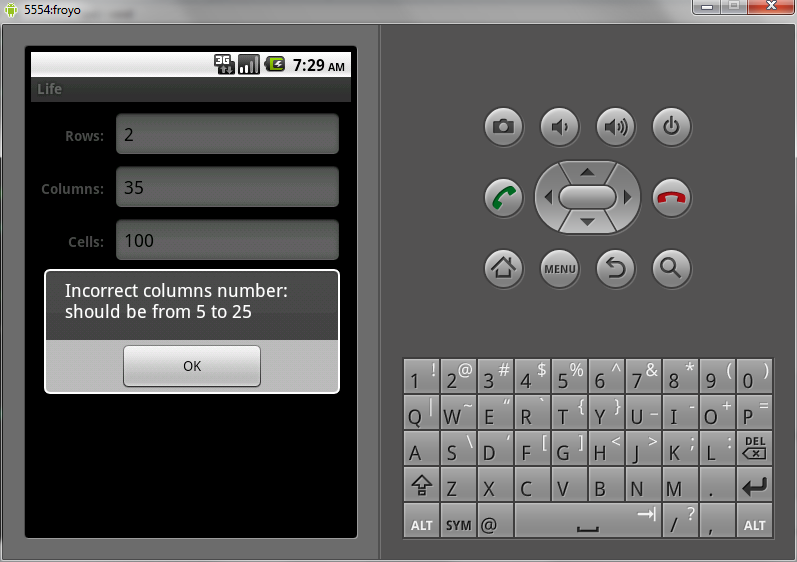
Диалог для закрытия приложения
Добавим на форму RunActivity кнопку Close. Для этого напишем такую разметку в run.xml:
<?xml version="1.0" encoding="utf-8"?> <LinearLayout xmlns:android="http://schemas.android.com/apk/res/android" android:orientation="vertical" android:layout_width="fill_parent" android:layout_height="fill_parent"> <TextView android:id="@+id/message" android:layout_width="fill_parent" android:layout_height="wrap_content" android:paddingBottom="10dip" /> <Button android:id="@+id/close" android:text="@string/close" android:textStyle="bold" android:layout_width="wrap_content" android:layout_height="wrap_content" />
В strings.xml добавим следующие значения:
<string name="yes">Yes</string> <string name="no">No</string> <string name="close">Close</string> <string name="submit_close">Are you sure you want to close this wonderful application?</string>
Теперь вносим изменения в класс RunActivity:
publicclass RunActivityextends Activity implements OnClickListener { public static final String EXT_COLS="cols"; public static final String EXT_ROWS="rows"; public static final String EXT_CELLS="cells"; Button mCloseButton; /** Called when the activity is first created. */ @Override public void onCreate(Bundle savedInstanceState) { super.onCreate(savedInstanceState); setContentView(R.layout.run); mCloseButton=(Button) findViewById(R.id.close); mCloseButton.setOnClickListener(this); Bundle extras= getIntent().getExtras(); int cols= extras.getInt(EXT_COLS); int rows= extras.getInt(EXT_ROWS); int cells= extras.getInt(EXT_CELLS); TextView message=(TextView)findViewById(R.id.message); message.setText("Rows: "+ rows+"\nColumns: "+ cols+"\nCells: "+ cells); } public void onClick(View view) { AlertDialog.Builder builder=new AlertDialog.Builder(this); builder .setMessage(R.string.submit_close) // кнопка "Yes", при нажатии на которую приложение закроется .setPositiveButton(R.string.yes,new DialogInterface.OnClickListener() { public void onClick(DialogInterface dialog, int whichButton) { finish(); } }) // кнопка "No", при нажатии на которую ничего не произойдет .setNegativeButton(R.string.no,new DialogInterface.OnClickListener() { public void onClick(DialogInterface dialog, int whichButton) { } }) .show(); } }
Объяснять тут особо нечего, и так все понятно. Теперь, при нажатии на кнопку Close, мы видим следующее:
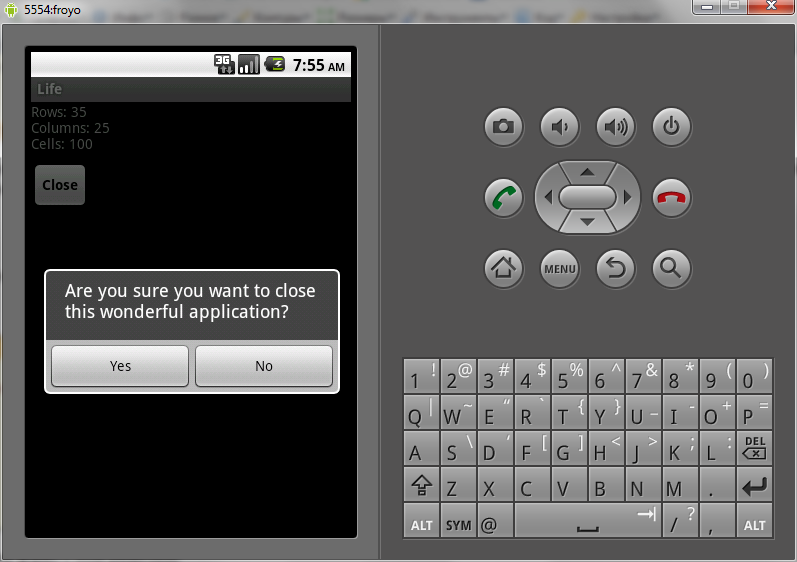
При нажатии на Yes приложение закроется, на No — продолжит работу.
Другие статьи цикла
- Знакомство с Android. Часть 1: Простое приложение для Android
- Знакомство с Android. Часть 2: Переходы между формами
- Знакомство с Android. Часть 3: Использование диалогов
- Знакомство с Android. Часть 4: Использование GridView
Об авторе:darja живет Владивостоке, работает программистом, интересуется разными технологиями. Цикл статей перекликается на сайте www.mobilab.ru с согласия автора.